Connessione
Per far funzionare bene eMule si devono immettere valori che variano a seconda del tipo di connessione internet e del sistema operativo, per immetterli cliccate in alto a destra sul pulsante Opzioni e scegliete Connessione.
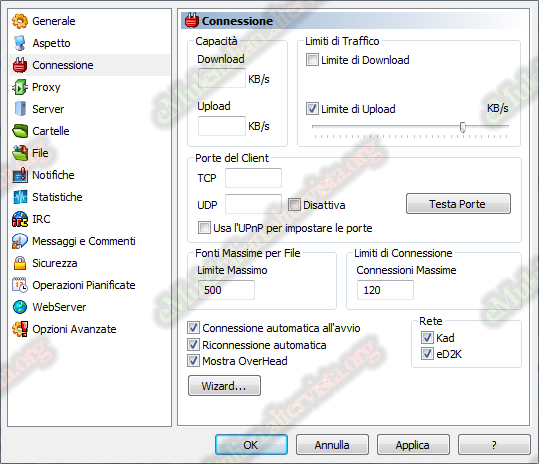
Per impostare il limite di upload è necessario verificare la banda EFFETTIVA a disposizione, per non rischiare di saturarla, in quanto spesso differisce dalla banda NOMINALE che leggete sul vostro contratto. Per verificare la capacità di Upload si possono fare dei test durante tutto l'arco della giornata.
Per eseguire il test ADSL cliccate qui, inserite i risultati ottenuti nei due campi e otterrete automaticamente i valori da inserire in base alla vostra banda effettiva.
Nello spoiler sottostante potrete visualizzare le tabelle con le impostazioni Download/Upload relative alle linee più comuni (tenete presente che sono valide SOLO se la banda NOMINALE del contratto A.D.S.L. da voi stipulato corrisponde alla banda EFFETTIVA erogata dal gestore - cosa che purtroppo si verifica molto raramente)
Potete lasciare che eMule calcoli da solo il limite in upload. In tal senso, come prima scelta, l'opzione migliore è impostare il limite in upload uguale alla propria capacità (spostare interamente lo slider del limite di upload verso destra) e attivare l'Upload Speed Sense. Attivando l'Upload Speed Sense la prima volta dovete inserire i parametri che avrete ricavato da questa guida. Dopodichè, ci penserà eMule e non dovrete più fare nulla.
Se volete settare i limiti manualmente perchè l'Upload Speed Sense non vi funziona, impostate i limiti (per rilevarli effettuate il test di verifica della banda effettiva) e disattivate l' U.S.S.. Con l'Upload Speed Sense attivato non avrete alcuno svantaggio ma due grossi vantaggi: accumulerete più crediti e navigherete meglio in condizioni di linea un po' intasata.
Alla sezione Porte del Client sono indicate le porte di comunicazione che utilizza eMule per dialogare con i clients e i servers (T.C.P. -> Transmission Control Protocol e U.D.P. -> User Datagram Protocol). Tali porte devono essere libere di comunicare con l'esterno, altrimenti le comunicazioni di eMule ne risentiranno e si avrà ID basso (sarà impossibile comunicare con gli altri ID Bassi).
NOTA: TCP e UDP sono protocolli utilizzati per l'invio di bit di dati, noti come pacchetti, su Internet.
ED2K sfrutta il protocollo TCP che tramite gli ACK (Acknowledgeche) controlla se il pacchetto arriva e, in caso negativo, viene chiesta la ritrasmissione e smette solo dopo un certo periodo di tempo se il destinatario non risponde perchè offline (un po' come succede quanto effettuate una chiamata telefonica). Quindi TCP è un protocollo affidabile, con garanzia di consegna; i pacchetti vengono inoltre controllati per eventuali errori. Il protocollo TCP, dando delle garanzie, fa maggiori sforzi generando maggiore overhead (quantità di banda utilizzata per dialogare con server e client e quindi sprecata), infatti nella trama del pacchetto trasmesso, ci sono dei campi riservati ai controlli.
KAD fa le ricerche per chiavi tramite protocollo UDP, ma una volta agganciata la fonte non si preoccupa di sapere che fine fanno i pacchetti inviati (un po' come succede quando inviate una lettera). Il protocollo UDP è senza garanzia di consegna (UDP è veloce ma incerto, non serve che ci sia l'iniziale scambio di conferme per allacciare la connessione).
A destra avete il pulsante "Disattiva", spuntatelo se il vostro tipo di connessione non permette o se non volete attivare la porta UDP per la connessione alla rete Kademlia.
Per vedere se avete ID basso, controllate nella finestra Server a destra nel quadrato "le mie informazioni" se compare la scritta ID basso (ovviamente dovete essere collegati ad un server) e controllate il colore delle frecce sul mondino in basso a destra sulla barra di eMule
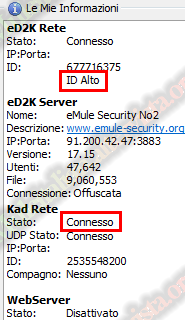 |
|
A questo punto si devono andare a ricercare i motivi che impediscono le comunicazioni, solitamente il problema insorge per la presenta di componenti software, come i firewall e/o hardware, come i router che impediscono le comunicazioni.
NON usate la funzione Testa Porte in quanto non è affidabile. Leggete quanto scritto nella finestra Server, nel riquadro "Le Mie Informazioni" e sul colore delle freccette sul mondino in basso a destra.
Usa UPnP per impostare le porte serve solo se avete un router che supporti l'UPnP, in questo caso eMule aprirà da solo le porte sul router (ma spesso il funzionamento è incostante) senza che voi dobbiate configurarle manualmente.
Per quanto riguarda le Fonti massime per file e i Limiti di Connessione attenetevi alla tabella sottostante.
- Fonti Massime per File = rappresenta il numero massimo di fonti ammesse per un file. Se questo limite è raggiunto, eMule smette di accettare fonti per il file. E’ sconsigliato inserire un valore superiore a 500 in quanto potreste trovarvi in Statitische -> Trasferimenti -> Download -> Sessione -> Fonti trovate un valore superiore a 3000 che vi comporterà disconnessioni continue di eMule e l’ instabilità del vostro sistema operativo; potete opzionare, a qualche singolo file, un limite superiore ad es. 700 con la gestione fonti.
- Limiti di Connessione = rappresenta il numero massimo di connessioni TCP e UDP consentite. Le connessioni sono aperte solo se c' è trasferimento di dati in corso, per le ricerche, per interrogare le code, per lo scambio fonti client a client. Per sapere come impostare questi valori seguite lo schema. Se vi connettete tramite router impostate le connessioni massime a 100/120, poi se eMule mantiene la connessione alzate un poco alla volta finché non trovate il limite giusto, in quanto ogni router fa storia a sè. Se avete meno di 512 MB di RAM e, seguendo lo schema sottostante eMule non mantiene la connessione, abbassate il limite di 20 in 20 finché non trovate il valore corretto.
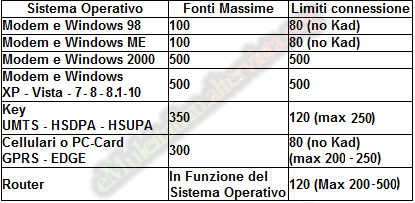
I valori qui presentati sono solo indicativi. Ovvero si adattano a quelle che sono le configurazioni software/hardware mediamente presenti in circolazione. In caso il PC permetta prestazioni fuori dalla media (ad esempio perchè si ha molta RAM, un processore molto potente ed un sistema in generale poco stressato da altri processi), si possono aumentare tali valori. L'operazione va però fatta con molta cautela, dato che un valore eccessivo di fonti massime e connessioni massime può creare disagi, inizialmente lievi, come la difficoltà durante la navigazione via browser, ma successivamente molto pesanti, come continui blocchi del sistema ed arresti irregolari (se eMule scarica lentamente leggete i Suggerimenti e Firewall).
Connessione automatica all'avvio: dice a eMule di stabilire la connessione ad un server e/o a Kademlia all’avvio.
Riconnessione automatica: si consiglia di abilitare questa opzione, se viene persa la connessione alla rete, eMule si ricollegherà automaticamente.
Mostra OverHead: selezionandolo eMule mostrerà nella barra in basso, vicino alle velocità totali di upload e download, anche la quantità di banda utilizzata per dialogare con server e client (e quindi sprecata). I valori di OverHead sono indicati tra parentesi 
Rete: qui è possibile decidere quale delle reti utilizzare. Le scelte possibili sono eD2K e KAD si consiglia di attivarle entrambe (se KAD dovesse comparire in grigio è perchè nella sezione "Porte del Client" avete spuntato la casella "Disattiva", levate la spunta e sarà opzionabile).


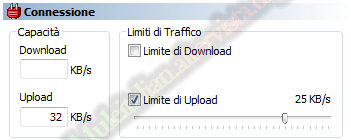
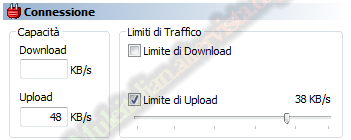
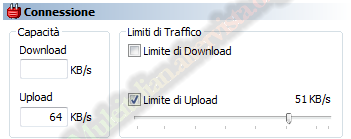
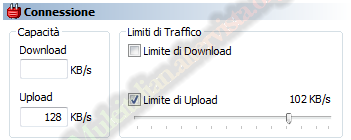
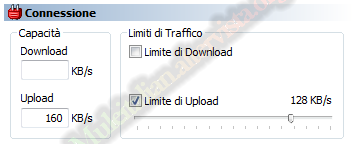
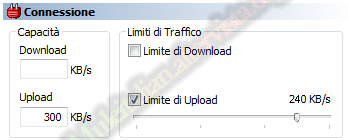
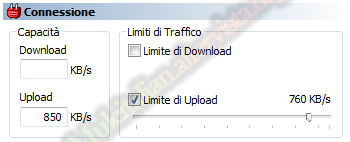

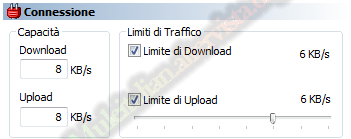
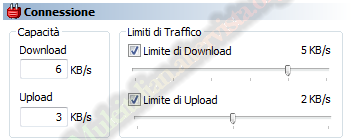
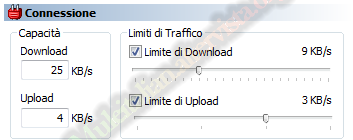

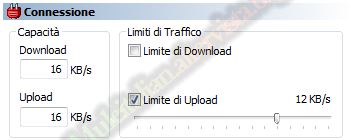
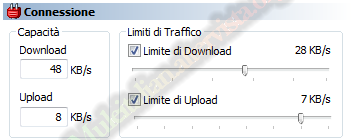
 © eMuleitalian 2014 / 2024
© eMuleitalian 2014 / 2024